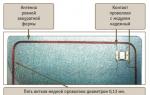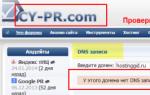როგორ წავშალოთ Windows Messenger გაშვებიდან. როგორ გამოვიდეთ Facebook Messenger-იდან? როგორ გამოვიდეთ Facebook Messenger-იდან Android-ზე
ინტერნეტის სტრუქტურაში არსებული ტენდენციები, ისევე როგორც ფიჭური საკომუნიკაციო სერვისების გამოყენების სფეროში, ისეთია, რომ თავად სატელეფონო ზარები თანდათანობით უკანა პლანზე ქრება. სამწუხაროდ, სხვადასხვა მობილური ოპერატორის არსებობა და სხვადასხვა ფიჭური კომპანიის ნომრებს შორის ზარების გაზრდილი ღირებულება ყოველთვის იყო დაბრკოლება აბონენტების უმეტესობისთვის. საბედნიეროდ, დღეს არსებობენ მყისიერი მესინჯერები, რომლებიც ახშობენ საზღვრებს ოპერატორებს შორის და ჩვენთვის, როგორც მომსახურების საბოლოო მომხმარებლებისთვის, აბონენტებისთვის, ეს დიდი პლუსია.
გახსოვთ, რამდენად ხშირად რეკავთ და გიგზავნით SMS 1-2 წლის წინ და 5 წლის წინ? ახლა შეადარეთ ეს თქვენს დღეს სატელეფონო კომუნიკაციის მადას. რა თქმა უნდა, დამეთანხმებით, რომ მყისიერი მესინჯერებმა ნელ-ნელა, მაგრამ აუცილებლად დაიწყეს ჩვენთვის მობილური კომუნიკაციების შეცვლა ჩვეულებრივი გაგებით.
ფიჭურ კომპანიებს, რა თქმა უნდა, ესმით ეს ყველაფერი, ცდილობენ თავიანთი სატარიფო გეგმები და სერვისები აბონენტების თანამედროვე მოთხოვნებთან მორგებას. ასე, მაგალითად, მეგაფონმა შემოიტანა სერვისი, სახელწოდებით Messengers+. სწორედ ამაზე გავამახვილებთ ყურადღებას დღეს ამ სტატიაში.
სამსახურის არსი
ახალი პროდუქტის სახელწოდებიდან გამომდინარე, ადვილი მისახვედრია, რა არის მისი მთავარი მიზანი. ვინაიდან ნებისმიერი თანამედროვე მესინჯერი მუშაობს მხოლოდ იმ შემთხვევაში, თუ თქვენ გაქვთ ინტერნეტთან წვდომა, აბონენტებისთვის ხელმისაწვდომი კვოტა ხშირად იხარჯება ძირითადად მიმოწერაზე და ზარებზე ასეთ საკომუნიკაციო პროგრამებში. თუ ძალიან ბევრს აკავშირებთ მყისიერი მესინჯერების საშუალებით, ეს კონკრეტული შეთავაზება დაგეხმარებათ დაზოგოთ ტრაფიკი, რადგან გააქტიურებისას ვებ ტრაფიკის აღრიცხვა მთლიანად გამორთულია დღეს ყველაზე პოპულარული შეტყობინებების აპლიკაციების გამოყენებისას.
"მესენჯერები+" მეგაფონიდან: დეტალური აღწერა
როგორც უკვე ვთქვით, ეს ვარიანტი განკუთვნილია მყისიერი მესინჯერებში კომუნიკაციის მოყვარულთათვის. მისი შეერთებით ასეთ პროგრამულ უზრუნველყოფაზე დახარჯულ ტრაფიკს ოპერატორი არ ითვალისწინებს.
რომელ აპლიკაციებში, „მესენჯერები+“ ოფციის დაკავშირებისას, ტრაფიკი არ არის გათვალისწინებული
ყველა ამ პროგრამისთვის ტრაფიკი ხდება სრულიად შეუზღუდავი და ეს არის დიდი უპირატესობა, რადგან ისინი გვთავაზობენ არა მხოლოდ ტექსტურ მიმოწერას და ხმოვან ზარებს, არამედ ვიდეო ზარებს, ყველა სახის შინაარსს, რომლის ზომა შეიძლება იყოს შთამბეჭდავი.
"მესენჯერები+" ვარიანტის ღირებულება
Messengers+-ის გამოყენების სააბონენტო გადასახადი არის 2 რუბლი დღეში. მარტივი გამოთვლების გამოყენებით, შეგიძლიათ გამოთვალოთ, რომ ეს ვარიანტი აბონენტებს თვეში 60 რუბლს დაუჯდება და ეს ძალიან მომგებიანია ინდივიდუალური ინტერნეტ პაკეტების ღირებულების გათვალისწინებით.
რა ტარიფებით არის შესაძლებელი კავშირის ვარიანტი?
თუმცა, უნდა აღინიშნოს, რომ ეს სერვისი არ არის ხელმისაწვდომი ყველა აბონენტისთვის. და მხოლოდ სმარტფონებისა და ტაბლეტების მომხმარებლებისთვის, რომლებიც დაკავშირებულია ტარიფებით ქვემოთ მოცემული სიიდან:
როგორ დააკავშიროთ Messengers+
თუ გაინტერესებთ ახალი ვარიანტის გამოყენება, შეგიძლიათ გაააქტიუროთ იგი რამდენიმე გზით:
- ოპერატორის ოფიციალურ ვებ პორტალზე სწრაფი აქტივაციის ფორმის გამოყენება;
- აბონენტის პირადი ანგარიშის მეშვეობით (რეგისტრაციის ინსტრუქცია);
- ოფიციალური MegaFon მობილური აპლიკაციის საშუალებით;
- USSD კოდის შეყვანისას *456*5# ;
- ნომერზე შეტყობინების გაგზავნისას 05004565 , რომელშიც ციტატების გარეშე იქნება მითითებული ტექსტი „დიახ“;
- დარეკვისას 05004565 .
როგორ გამორთოთ Messengers+
თუ დროთა განმავლობაში გადაწყვეტთ შეწყვიტოთ ამ ვარიანტის გამოყენება, ასევე შეგიძლიათ ამის გაკეთება რამდენიმე გზით:
- თქვენს პირად ანგარიშზე კომპანიის ვებსაიტზე;
- მობილური აპლიკაციაში;
- თუ ნომერზე გაგზავნით ტექსტს „STOP“ (ბრჭყალების გამოყენების გარეშე). 05004565 ;
- USSD მოთხოვნის შეყვანისას *456*5# .
სერვისის გამოყენების მახასიათებლები
და ბოლოს, აღსანიშნავია ამ სერვისის გამოყენების ზოგიერთი ნიუანსი და დახვეწილობა, რომლის შესახებაც აუცილებლად უნდა იცოდეთ და რომელიც შეიძლება გამოადგეს ნებისმიერ აბონენტს, ვისაც სურს გამოიყენოს ეს ვარიანტი.
უპირველეს ყოვლისა, უნდა გესმოდეთ, რომ თუ იყენებთ მოდემის მოწყობილობებს და როუტერებს, რომლებიც დაკავშირებულია MegaFon ქსელთან, ეს ვარიანტი არ იმუშავებს. ასევე, ვარიანტი არ იმუშავებს სატარიფო გეგმის შეცვლისას - ამ შემთხვევაში სერვისი ავტომატურად გამორთულია. თუ Messengers Plus ხელმისაწვდომია ახალ სატარიფო გეგმაზე დასაკავშირებლად, მისი ხელახალი გააქტიურება შესაძლებელია.
თქვენ ასევე უნდა გესმოდეთ, რომ თუ იყენებთ პროქსი სერვერებს და VPN სერვისებს, სერვისის გააქტიურების შემთხვევაშიც კი, მყისიერი მესინჯერებში ტრაფიკი დაითვლება სტანდარტულ რეჟიმში. ტრაფიკი არ ითვლება მხოლოდ მესინჯერის პროგრამების ოფიციალურ კლიენტებში და იმ პირობით, რომ გამოყენებულია სტანდარტული MegaFon მობილური ინტერნეტი.
დაგჭირდებათ
- ფაილებთან მუშაობის პროგრამა არის სტანდარტული "Explorer" ან, მაგალითად, Total commander. თქვენ ასევე შეგიძლიათ გამოიყენოთ Far Manager
ინსტრუქციები
მიუხედავად იმისა, რომ Windows Messenger პროგრამა არ მოიხმარს ბევრ რესურსს, თითქმის ყველა რუსულენოვანი მომხმარებელი უპირატესობას ანიჭებს ამ პროგრამას დაწყებიდან. სამწუხაროდ, ამის გაკეთება ერთი შეხედვით არც ისე ადვილია, რადგან... ამაზე ერთ დროს მაიკროსოფტის სპეციალისტებმა იზრუნეს.
Დავიწყოთ. პირველი, შექმენით ფაილი გაფართოებით .bat. სახელი შეიძლება იყოს ნებისმიერი სისტემის წესების ფარგლებში. თუ იყენებთ პროგრამას Total Commander, გამოიყენეთ კლავიშთა კომბინაცია Shift+F4 (ფაილის შექმნა) - და გამოსულ ფანჯარაში ჩაწერეთ ფაილის სახელი.
თუ იყენებთ სტანდარტულ Explorer-ს, გამოიყენეთ მაუსის მარჯვენა ღილაკი კონტექსტური მენიუს გასახსნელად. შემდეგი, აირჩიეთ „შექმნა“ და შემდეგ შეარჩიეთ მარტივი ტექსტური დოკუმენტის შექმნა, რომლის გადარქმევაც მოგიწევთ.
დოკუმენტის რეგულარულ Explorer-ში სახელის გადარქმევის მიზნით, აირჩიეთ ფაილი და დააწკაპუნეთ მაუსის მარჯვენა ღილაკით, რათა გამოჩნდეს მენიუ, რომელშიც უნდა აირჩიოთ პუნქტი „გადარქმევა“. თუ იყენებთ Total Commander-ს, აირჩიეთ ფაილი და დააჭირეთ F2 ღილაკს.
თქვენ უნდა გახსნათ შექმნილი ფაილი და დააკოპიროთ იქ შემდეგი სტრიქონები:
@echo off echo წაშლა Microsoft Messenger... rundll32 advpack.dll,LaunchINFSection %WinDir%\inf\msmsgs.inf,BLC.Remove echo გათიშვა მომავალში... echo REGEDIT4>%temp%\nomsngr.reg echo >>%temp%\no msngr.reg echo "PreventRun"=dword:00000001>>%temp%\nomsngr.reg echo "PreventAutoRun"=dword:00000001>>%temp%\nomsngr.reg echo "PreventAutoU" dword:00000001>>%temp%\nomsngr.reg echo "PreventBackgroundDownload"=dword:00000001>>%temp%\nomsngr.reg echo "Disabled"=dword:00000001>>%temp%\nomsngr.reg temp%\nomsngr.reg
შემდეგ შეინახეთ ცვლილებები და უბრალოდ გაუშვით ეს ფაილი. შედეგად, Windows Messenger აღარასოდეს შეგაწუხებთ.
შენიშვნა
სისტემის ხელახალი ინსტალაციის შემდეგ, Windows Messenger კვლავ გამოჩნდება თქვენს კომპიუტერში. თქვენ დაგჭირდებათ bat ფაილის ხელახლა გაშვება.
წყაროები:
- როგორ ამოიღოთ Windows Messenger
Windows Messenger არის Microsoft-ის ერთ-ერთი საუკეთესო პროგრამა. ეს პროგრამა მომხმარებლებს საშუალებას აძლევს მყისიერად გაუგზავნონ შეტყობინებები ერთმანეთს.
ალბათ საიდუმლო არ არის, რომ Windows OS-ის ინსტალაციის დროს, Windows Messenger თითქმის ყოველთვის არის დაინსტალირებული. ეს არის ამ ოპერაციული სისტემის სტანდარტული პროგრამა, მაგრამ ყველამ არ იცის ამ პროგრამის შესაძლებლობების შესახებ.
ძირითადი მახასიათებლები და უპირატესობები
Windows Messenger არის პროგრამული უზრუნველყოფის ინსტრუმენტი, რომლის საშუალებითაც მომხმარებლებს შეუძლიათ მარტივად ისაუბრონ. Windows Messenger არის ერთგვარი სოციალური ქსელი. მას აქვს იგივე ფუნქციები და უპირატესობები, როგორც სტანდარტული სოციალური ქსელები, რომლებსაც თითქმის ყველა იყენებს დღეს. მაგალითად, ნებისმიერ მომხმარებელს შეუძლია მარტივად მოძებნოს და დაამატოთ მეგობრები, ნაცნობები და ნათესავები კონტაქტების სიაში. რა თქმა უნდა, Windows Messenger-ის ფუნქციონირება მაღალ დონეზეა. მეგობრების სიაში ყველას შეუძლია ნახოს, ვინც ამჟამად არის ონლაინ.
გარდა ყოველივე ზემოთქმულისა, Windows Messenger ასევე ასრულებს სხვა პროგრამების როლს, რომლის მეშვეობითაც ადამიანებს შეუძლიათ კომუნიკაცია. Windows Messenger-ში რეგისტრირებულ აბსოლუტურად ყველა მომხმარებელს შეუძლია სხვადასხვა სახის ზარების განხორციელება. მაგალითად, ნებისმიერს შეუძლია დაურეკოს თავის მეგობრებსა და ნაცნობებს, რომლებიც ონლაინ არიან. უნდა აღინიშნოს, რომ ზარები შეიძლება განხორციელდეს როგორც სხვა კომპიუტერზე, ასევე მსოფლიოს ნებისმიერ წერტილში მიმზიდველ ფასად. Windows Messenger-ის ფუნქციებით სარგებლობისთვის, უნდა გქონდეთ მიკროფონი ან ყურსასმენები ჩაშენებული მიკროფონით. სწორედ მათი დახმარებით ტარდება მოლაპარაკებები (გარდა მომხმარებლებთან პირადი მიმოწერისა).
რა თქმა უნდა, Windows Messenger-ის ყველა მომხმარებელს შეუძლია მიმოწერა სხვა მომხმარებლებთან (მყისიერი შეტყობინებების გაგზავნა პეიჯერზე). იგივეზეა დამოკიდებული, ყველას შეუძლია ადვილად შეხვდეს ახალ ადამიანებს, ეწვიოს სასაუბრო ოთახებს და ასევე ისაუბროს ცნობილ, პოპულარულ ადამიანებთან. შეგიძლიათ ესაუბროთ რამდენიმე ადამიანს ერთდროულად.
Დამატებითი ფუნქციები
Windows Messenger-ში, ისევე როგორც უმეტეს თანამედროვე სოციალურ ქსელებში, შესაძლებელია სხვადასხვა სურათებისა და ვიდეოების გაცვლა. თუ გსურთ გამოიყენოთ Windows Messenger არა მხოლოდ კომუნიკაციისთვის, არამედ სამუშაოდ, მაშინ მარტივად შეგიძლიათ გაუგზავნოთ დოკუმენტები თქვენს კოლეგებს. გარდა ყოველივე ზემოთქმულისა, Windows Messenger-ის გამოყენება შესაძლებელია გასართობადაც. აქ ყველა დარეგისტრირებულ მომხმარებელს შეუძლია აპლიკაციების თამაში და მეგობრებისა და ნაცნობების მოწვევა. გარდა ამისა, Windows Messenger-ში მომხმარებელს შეუძლია მიიღოს ავტომატური შეტყობინებები Hotmail-ის შემოსულებში ახალი წერილის მოსვლისას, ასევე მიიღოს მხოლოდ უახლესი ინფორმაცია Microsoft-ის სერვისიდან. Net Alerts.
იცი რა მაგარია? მყისიერი შეტყობინებები მეგობრებთან, ოჯახთან და კოლეგებთან. იცი რა მაღიზიანებს? მათი სახე თქვენს ტელეფონზე ყველაფერზე მაღლა ცურავს. ეს არის ზუსტად ის, რაც ხდება Facebook Messenger-თან - აი, როგორ გამორთოთ მცურავი სახის ხატები Android-ზე.
თავისთავად ფუნქციას ჰქვია "ჩატის ფოტოები" და როგორც ჩანს, კარგი იდეაა, ზოგიერთს შეიძლება მოეწონოს კიდეც. მაგრამ თუ გსურთ მისი გამორთვა, მაშინ ამის გაკეთების ორი გზა გაქვთ: თუ უბრალოდ გსურთ დროებით მოიცილოთ თქვენს ეკრანზე მცურავი ავატარები, შეგიძლიათ გააუქმოთ ისინი. მაგრამ თუ საერთოდ არ გსურთ მათი ნახვა, შეგიძლიათ გამორთოთ ისინი.
დავიწყოთ ამ უკანასკნელით.
როგორ გამორთოთ ჩატის ფოტოები Facebook Messenger-ში
შეგიძლიათ გამორთოთ ჩატის ფოტოები მესენჯერის მთავარი ფანჯრიდან. თქვენ შეგიძლიათ იქ მიხვიდეთ მესენჯერის აპის უბრალოდ გახსნით ან ნებისმიერ ღია ჩატის ფოტოზე (რომელიც მესენჯერში მიგიყვანთ).

მესენჯერის აპში დააწკაპუნეთ პატარა ხატულაზე თქვენი ავატარით ზედა მარჯვენა კუთხეში.

გადადით ქვემოთ, სანამ არ დაინახავთ ჩატის ფოტო ჩანაწერს და შემდეგ გამორთეთ ეს პატარა სლაიდერი.

როგორ უარვყოთ ჩატის ფოტო
თუ ერთადერთი, რისი გაკეთებაც გსურთ, არის მოშორება პროფილის სურათებს, რომლებიც ამჟამად დევს, არ ინერვიულოთ - ეს მარტივია. უბრალოდ აიღეთ და განათავსეთ ქვემოთ X-ზე. Ამგვარად:
პროფილის სურათი გაქრა, ყოველ შემთხვევაში, სანამ შემდეგ ჯერზე ვინმე გამოგიგზავნით შეტყობინებას.
ჩვენმა მხარდაჭერის ჯგუფმა ახლახან მიიღო შემდეგი წერილი:
Lenovo ლეპტოპზე (OS - Windows 7 Basic Home)რატომღაც, შესაძლოა, ავტომატური განახლების დროს, Windows Mess ჩაიტვირთა. ლაივ (კომპიუტერის ჩართვისას ჩნდება საზიზღარი პატარა კაცი)
რა თქმა უნდა, გუგლს ვკითხე, როგორ ამოეღო. იქ ბევრი რეკომენდაციაა. მაგრამ ორგანულად მეშინია რეესტრთან შეხების და ნამდვილად არ ვენდობი უცნობ მრჩევლებს.
როგორ შეუძლია გამოუცდელ მომხმარებელს ეს წაშალოს?
Წინასწარ მადლობა.
ვინაიდან დღეს საკმაოდ ბევრი მომხმარებელი უკვე მუშაობს Windows 7-ში, გადავწყვიტე დამეწერა ინსტრუქციები Windows 7-ში Windows Live Messenger-ის ინსტალაციისა და დეინსტალაციის შესახებ.
ვინდოუს ლაივ მესენჯერი- ინტერნეტ პეიჯერი Microsoft-ისგან.
Windows Live Messenger საშუალებას გაძლევთ რეალურ დროში დაუკავშირდეთ მეგობრებს, ოჯახს და კოლეგებს ტექსტური შეტყობინებების, ხმისა და ვიდეოს გამოყენებით.
განწყობის ხატები და ცოცხალი სურათები, ფოტოების და ფაილების გაზიარება, ერთობლივი ძიება და მრავალი სხვა ფუნქცია - მყისიერად.
გარდა ამისა, შესაძლებელია სატელეფონო ზარების განხორციელება MCI Web Calling for Windows Live Call სატელეფონო სისტემის მეშვეობით.
ეს პროგრამა მსგავსია ისეთი პროგრამების, როგორიცაა სკაიპიან ICQ.
ახლა მე გეტყვით, თუ როგორ შეგიძლიათ დააინსტალიროთ და შემდეგ წაშალოთ ეს პროგრამა Windows 7 Enterprise-ში. Windows 7-ის სხვა ვერსიებში ინსტალაცია და დეინსტალაცია მსგავსი იქნება.
დააინსტალიროთ მესინჯერი, თქვენ უნდა შეხვიდეთ Microsoft-ის ვებსაიტზე ამ მისამართზე:
ზედა მარჯვენა კუთხეში თქვენ უნდა დააჭიროთ ლურჯ კვადრატს წარწერით "სახლისთვის".
წარწერა გამოჩნდება ქვემოთ "პროდუქტები"და იგივე პროდუქტების სია, რომელზედაც უნდა დააჭიროთ "Windows Live".
ქვემოთ იქნება Windows Live სერიების ძირითადი პროდუქტების სია.
თქვენ უნდა აირჩიოთ განყოფილება "Windows Live Essentials"და დააჭირეთ ღილაკს "ჩამოტვირთვა"მის ქვეშ.
ამის შემდეგ გაიხსნება ახალი გვერდი Windows Live Essentials კომპლექტის კომპონენტების დეტალური აღწერილობით.
ამ გვერდზე თქვენ უნდა აირჩიოთ განყოფილება "მესენჯერი"და დააწკაპუნეთ მასზე.

კვლავ იხსნება ახალი ფანჯარა, ამჯერად მესენჯერის პროგრამის აღწერით.
მარჯვნივ არის ღილაკი ამ პროგრამის გადმოსაწერად.
ენა "რუსული" მითითებულია ღილაკის ქვეშ, ის შეიძლება შეიცვალოს სხვაზე. ყველაფერი ისე დავტოვე, როგორც იყო და ღილაკს დავაჭირე.

ამის შემდეგ დაიწყო ფაილის ჩამოტვირთვა.
იმის მიხედვით, თუ რომელი ბრაუზერი გაქვთ დაინსტალირებული, შეიძლება ნახოთ დამატებითი მოთხოვნა ფაილის შესანახად.

ბოლოს გადმოვწერე ფაილი "wlsetup-web.exe"ოდნავ აღემატება 1 მბ-ს. ეს არ არის თავად პროგრამა, არამედ მისი ინსტალერი.
ამ ფაილის გაშვების შემდეგ ჩნდება ფანჯარა „პროგრამის ინსტალაციისთვის მზადება“ და გარკვეული პერიოდის შემდეგ ჩნდება ინსტალაციის ფანჯარა, რომელშიც არის 2 ვარიანტი:
1. დააინსტალირეთ Windows Live-ის ყველა ძირითადი კომპონენტი;
2. აირჩიეთ პროგრამები დასაინსტალირებლად.

მე ვირჩევ ინსტალაციის მეორე ვარიანტს მესინჯერი, არა მთელი Windows Live კომპლექტი.

მაგალითად, მე მხოლოდ აღვნიშნე მესინჯერიდა დააჭირეთ ღილაკს "Დაინსტალირება".
ინსტალაცია დაიწყო.

პროგრამა დამიინსტალირდა რამდენიმე წუთში. ინსტალაციის სიჩქარე დამოკიდებული იქნება კომპიუტერის სიმძლავრეზე და ინტერნეტ კავშირის სიჩქარეზე, რადგან ინსტალაცია მოდის ინტერნეტიდან.
ინსტალაცია დასრულებულია.

მომხმარებელი მოწვეულია Windows Live-ზე.
თუ უკვე გაქვთ ანგარიში Windows Live-ში, შეგიძლიათ დაუყოვნებლივ დაუკავშირდეთ. თუ ადრე იყენებდით Hotmail-ს, Messenger-ის აპს ან XboxLIVE-ს (მაგალითად, გაქვთ Xbox კონსოლი), მაშინ უნდა გქონდეთ ანგარიში.
თუ ის არ არსებობს, მაშინ თქვენ უნდა შექმნათ იგი.
მე არ მაქვს ანგარიში და გადავწყვიტე ჯერ არ შემექმნა, დააჭირეთ ღილაკს "დახურვა".
ამის მერე ვხედავ.

აქ თქვენ უნდა შეიყვანოთ თქვენი შესვლა და პაროლი, ასევე შეგიძლიათ დააკონფიგურიროთ ის, რომ დაიმახსოვროთ და ავტომატურად დაიწყოს კომპიუტერის ჩართვისას.
სერვერთან დაკავშირების შემდეგ შეგიძლიათ იმუშაოთ.
ახლა ვნახოთ, როგორ წავშალოთ მესენჯერი.
გახსენით ფანჯარა დაინსტალირებული პროგრამების სიით.
ამისათვის თქვენ უნდა დააჭიროთ "დაწყება", აირჩიე "Მართვის პანელი"და ახალ ფანჯარაში თავში "პროგრამები"აირჩიეთ ელემენტი "პროგრამის დეინსტალაცია".

იპოვნეთ ხაზი პროგრამების სიაში "Windows Live 2011 Essentials", დააწკაპუნეთ მასზე მარჯვენა ღილაკით და აირჩიეთ "წაშლა/შეცვლა".

თუ აირჩევთ "წაშლა", მაშინ ყველა კომპონენტი წაიშლება "Windows Live Essentials", და წერტილის მეშვეობით "შეცვლა"თქვენ შეგიძლიათ აირჩიოთ ზოგიერთი კომპონენტის ამოღება.
ახალ ფანჯარაში აირჩიეთ "წაშალეთ ერთი ან მეტი Windows Live პროგრამა":

შემდეგ ფანჯარაში ირჩევთ ამოსაღებ კომპონენტებს.
იმიტომ რომ მე მხოლოდ მესენჯერი დავაინსტალირე, ამიტომ მხოლოდ მისი წაშლა შემიძლია.
თუ თქვენ დააინსტალირეთ რამდენიმე პროგრამა, მაშინ ამ ფანჯარაში შეგიძლიათ აირჩიოთ და წაშალოთ მხოლოდ არასაჭირო.

მოცილება დასრულებულია. თქვენ შეგიძლიათ გადატვირთოთ თქვენი კომპიუტერი ყოველი შემთხვევისთვის.

ამ გზით შეგიძლიათ დააინსტალიროთ და წაშალოთ პროგრამული პაკეტი "Windows Live Essentials".
თუ მოულოდნელად გამოჩნდება შეტყობინება თქვენს კომპიუტერში მესინჯერი, და გაუგებარია როგორ ამოიღოთ იგი - ერთი ვარიანტია დააინსტალიროთ ისე, როგორც მოსალოდნელი იყო და შემდეგ წაშალოთ იგივე გზით.

რამდენიმე ხნის წინ ფეისბუქმა გადაწყვიტა მესენჯერი თავისი დამოუკიდებელი აპი ყოფილიყო. Facebook Messenger აპს არ აქვს გამოსვლის ღილაკი, რაც ბევრ მომხმარებელს აღიზიანებს. ამ სტატიაში ჩვენ გაჩვენებთ, თუ როგორ უნდა გამოხვიდეთ მესენჯერიდან Android-ზე და iOS-ზე თქვენი ტელეფონიდან ან კომპიუტერიდან.
გადადით განყოფილებაში
როგორ გამოვიდეთ Facebook Messenger-იდან Android-ზე
Android-ზე Facebook Messenger-იდან გამოსვლის ორი გზა არსებობს: ან.
წაშალეთ მესენჯერის აპის მონაცემები პარამეტრებიდან
Facebook Messenger-იდან გამოსასვლელად, უნდა შეხვიდეთ. პარამეტრებითქვენი Android მოწყობილობა.
- დახურეთ აპი, თუ ის ღიაა და ამოიღეთ იგი თქვენი ბოლო აპების სიიდან, წინააღმდეგ შემთხვევაში ეს ხრიკი არ იმუშავებს.
- თავში "პარამეტრები"გადაახვიეთ ქვემოთ " აპლიკაციები"ან " Აპლიკაციის მენეჯერი"და გადაახვიეთ ქვემოთ, სანამ არ დაინახავთ " მესინჯერი" .
- დააწკაპუნეთ მასზე, გადადით "შენახვაზე" და აირჩიეთ მონაცემების წაშლა.
ახლა, როდესაც დაბრუნდებით მესენჯერში, ნახავთ, რომ ის არ არის შესული.
რჩევა. თუ გსურთ გამოიყენოთ თქვენი ტელეფონი თქვენი Facebook შეტყობინებების შესამოწმებლად, მაგრამ ჯერ არ ხართ შესული, თქვენ უნდა დააჭიროთ " ანგარიში",რომ შეხვიდეთ თქვენს ანგარიშში.
გამოდით მესენჯერის სესიიდან Facebook აპში
თუ ტელეფონზე გაქვთ Messenger, დიდი შანსია, რომ გაქვთ Facebook აპი. Android Facebook აპში დააწკაპუნეთ ღილაკზე დამატებით"ზედა მარჯვენა კუთხეში (რომელიც უნდა გამოჩნდეს სამ ხაზად), შემდეგ გადადით " Ანგარიშის პარამეტრები", და მერე " უსაფრთხოება და შესვლა". თქვენ ნახავთ განყოფილებას სესიებით, აირჩიეთ თქვენთვის სასურველი და შეავსეთ იგი. 
როგორ გამოვიდეთ Facebook Messenger-იდან iOS-ზე
გახსენით Facebook აპი (არა მესენჯერი, iOS აპი Facebook-ისთვის), შემდეგ შეეხეთ " დამატებით"ქვედა მარჯვენა. გადაახვიეთ ქვემოთ ელემენტი "პარამეტრები"., დააწკაპუნეთ " Ანგარიშის პარამეტრები", შემდეგ " Უსაფრთხოება". მენიუში " Უსაფრთხოება"გადადით განყოფილებაში თქვენი შეყვანით. მას შემდეგ რაც გახსნით, შეგიძლიათ მართოთ აქტიური სესიები თქვენს Facebook ანგარიშზე ნებისმიერ მოწყობილობაზე, აპლიკაციაში ან ბრაუზერში. შემდეგ უბრალოდ დახურეთ სესია, რომელიც ჩამოთვლილია როგორც „Facebook Messenger on iOS 10“ ან სხვა სესია, რომელიც მუშაობს თქვენს iPhone-ზე. შემდეგ ჯერზე, როცა გახსნით მესენჯერს, თქვენ არ შეხვალთ სისტემაში და საჭიროების შემთხვევაში შეძლებთ სხვა ანგარიშით შესვლას.

როგორ გამოვიდეთ მესენჯერის აპიდან Facebook ვებსაიტიდან
შეგიძლიათ გამოხვიდეთ iOS ან Android Messenger-ის აპებიდან Facebook-ის ვებსაიტიდან, თქვენი კომპიუტერიდან ან მობილური ტელეფონის ბრაუზერიდან. გადადით Facebook.com-ზე, შემდეგ აირჩიეთ " პარამეტრები"ჩამოსაშლელ მენიუში ზედა მარჯვენა კუთხეში. გადადით განყოფილებაში " უსაფრთხოება და შესვლა", შემდეგ მოძებნეთ განყოფილება „სად ხართ შესული“. » . იპოვეთ მესენჯერის სესია, საიდანაც გსურთ გასვლა, შეეხეთ სამ წერტილს მარჯვნივ, შემდეგ შეეხეთ " გასვლა" .

ეს გამოსავალი ცოტა შემაშფოთებელია, მაგრამ ისინი მუშაობენ. როგორც ჩანს, ფეისბუქი არ ცდილობს რაღაცის შეცვლას, რათა საქმე გაადვილოს. თუ ზოგადად ფეისბუქი გაღიზიანებთ, შეგიძლიათ გამოიყენოთ ალტერნატივები.
როგორ ფიქრობთ Facebook-ის გადაწყვეტილებაზე, მესენჯერი ცალკე აპად აქციოს? გაღიზიანებთ, რომ არ არის გამოსვლის ღილაკი?